In questa guida spiegheremo come aggiungere lo script di evento automatico al vostro sito web per la raccolta di dati più ampi su eventi come link in uscita, clic sulle e-mail e download di file. Questo script integra lo script embed standard già installato sul vostro sito.
Lo script per eventi automatici raccoglie eventi personalizzabili, consentendo di tracciare le azioni specifiche a cui si è interessati. Per impostazione predefinita, cattura i link in uscita (link che puntano a un altro sito web), i clic sugli indirizzi e-mail e i download di file (come PDF, Excel e altri formati di file).
Per installare lo script di evento automatico, aggiungete il seguente codice al vostro sito web, accanto allo script di incorporamento standard:
<script async defer src="https://scripts.simpleanalyticscdn.com/latest-auto-events.js"></script>Se si utilizza un dominio personalizzato, sostituire script.simpleanalyticscdn.com con il nome del dominio personalizzato.
Se necessario, è possibile personalizzare le impostazioni dello script, ad esempio specificando gli eventi da raccogliere o le estensioni dei file da monitorare per i download. Il codice seguente mostra un esempio di script con le opzioni disponibili:
<script async defer src="https://scripts.simpleanalyticscdn.com/latest.js"></script> <script async defer src="https://scripts.simpleanalyticscdn.com/latest-auto-events.js" data-collect="outbound,emails,downloads" data-extensions="pdf,csv,doc,xlsx,zip,docx,xls" ></script>Nello script dell'evento automatico, si notano diversi parametri di dati, come data-collect e data-extensions. Con data-collect è possibile specificare gli eventi che si desidera monitorare, come link in uscita, e-mail e download. Questi eventi devono essere elencati in un formato separato da virgole. Se si desidera escludere un tipo di evento, è sufficiente rimuoverlo dall'elenco. Ad esempio, per tenere traccia solo dei link in uscita e dei download, impostare data-collect su "outbound, downloads".
Allo stesso modo, il parametro "data-extensions" è rilevante per tracciare i download di file. Per impostazione predefinita, raccoglie eventi per il download di tipi di file come PDF, CSV, DOC, XLSX, ZIP, DOC e XLS. Se si desidera monitorare altre estensioni di file, è sufficiente aggiungerle all'elenco. Se non si specifica alcuna estensione, lo script utilizzerà l'elenco predefinito.
Nello script dell'evento automatico sono disponibili due opzioni aggiuntive: "usa titolo" e "dati URL completi".
L'opzione "usa titolo" consente di tracciare il titolo di un link invece del suo URL. Questo titolo non è il titolo della pagina web visualizzato nel browser, ma il tooltip che appare quando si passa il mouse su un link. Per la maggior parte degli utenti, questa opzione non è necessaria e può essere ignorata.
L'opzione "dati URL completi", se impostata su "false" (valore predefinito), raccoglie solo il nome host del sito web di destinazione invece dell'intero URL. Se si preferisce acquisire gli URL completi, è possibile impostare questa opzione su "true".
Vediamo un esempio. Recentemente abbiamo scritto un blog sul fatto che la Finlandia ha dichiarato Google Analytics in violazione del GDPR.
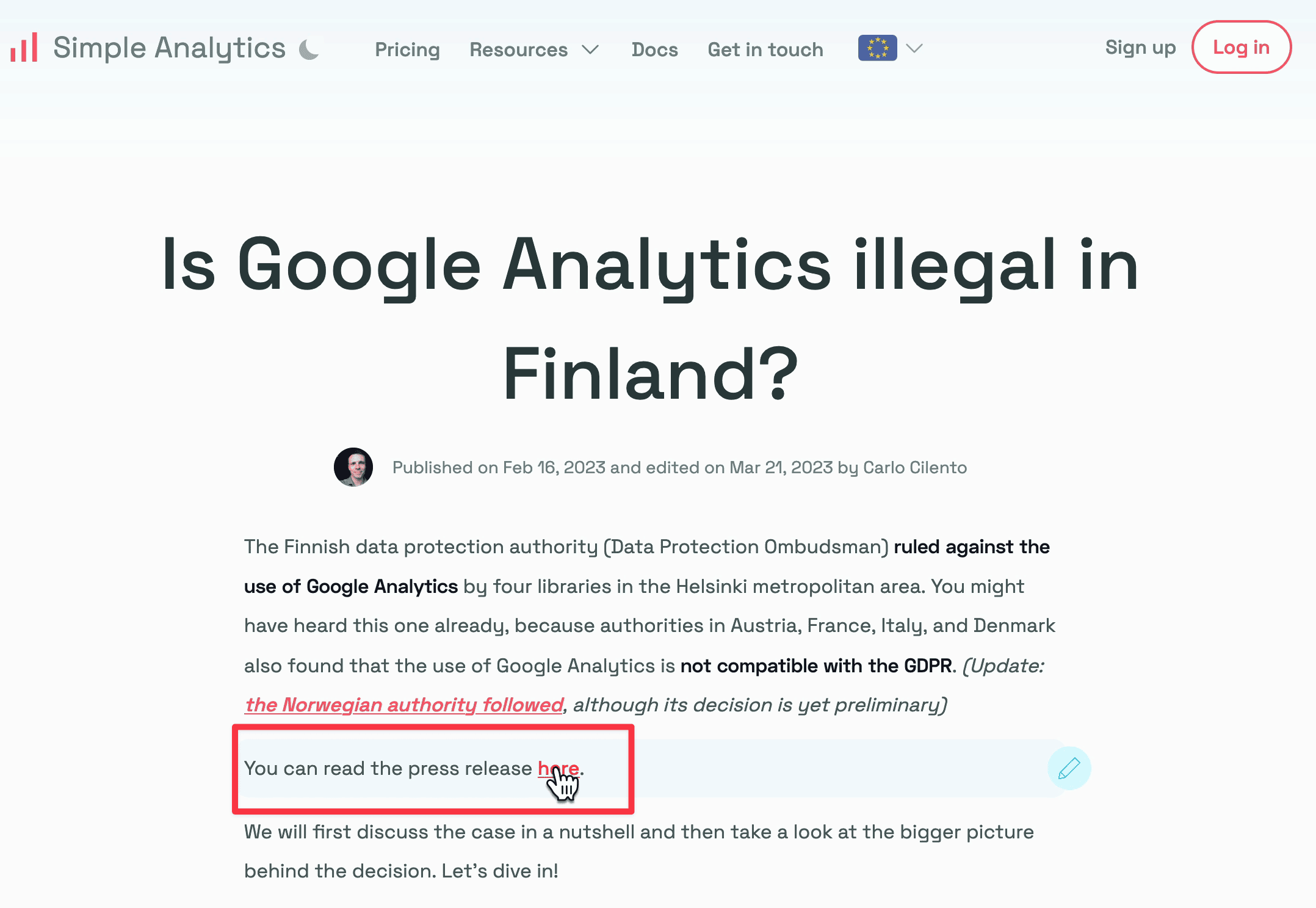
Nel colpo, abbiamo un link che rimanda a un comunicato stampa, che è un link esterno.
Ora, quando si installa lo script "eventi automatici", si dovrebbero vedere alcuni dati per questo link dopo un po' di tempo; naturalmente, le persone devono fare clic su link in uscita, e-mail o download prima che si verifichi il primo evento.
Abbiamo già installato lo script sul nostro sito web e possiamo mostrare i dati nella nostra dashboard.
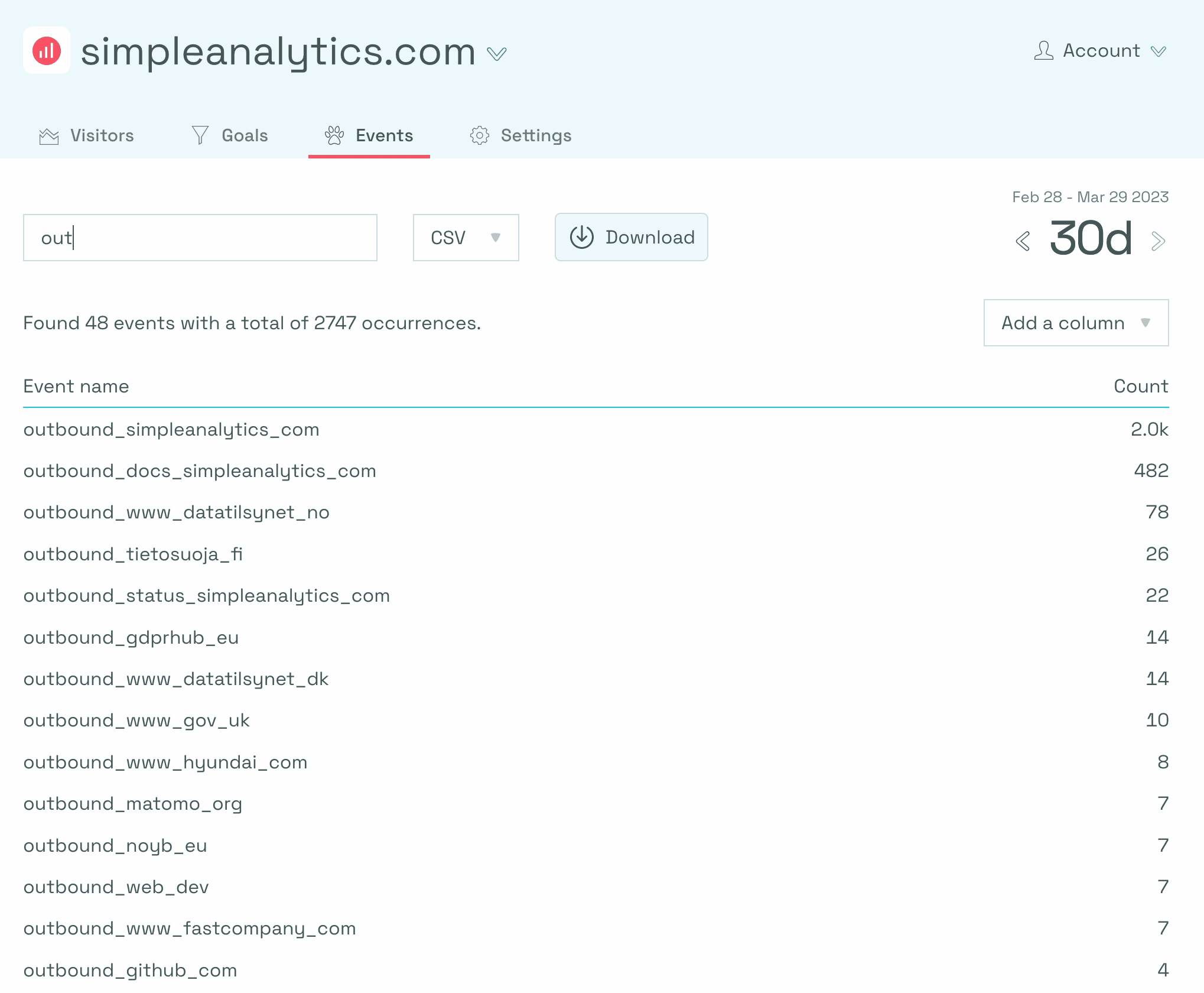
La scheda "Eventi" di Simple Analytics agisce come un esploratore di eventi, consentendo di visualizzare gli eventi raccolti per il vostro sito web. Se siete interessati agli eventi in uscita, potete digitare "outbound_" per filtrare e visualizzare solo quelli. I nomi degli eventi sono costituiti da testo, numeri e trattini bassi.
Quando si trova un evento link in uscita, si può aggiungere una colonna "percorso" per vedere le pagine uniche in cui è presente il link. Questo aiuta a identificare le pagine in cui si è verificato l'evento. Ad esempio, se il link è presente in due post del blog, facendo clic sul link in uscita e rivisitando la dashboard, il contatore degli eventi aumenterà, riflettendo il clic sul link.
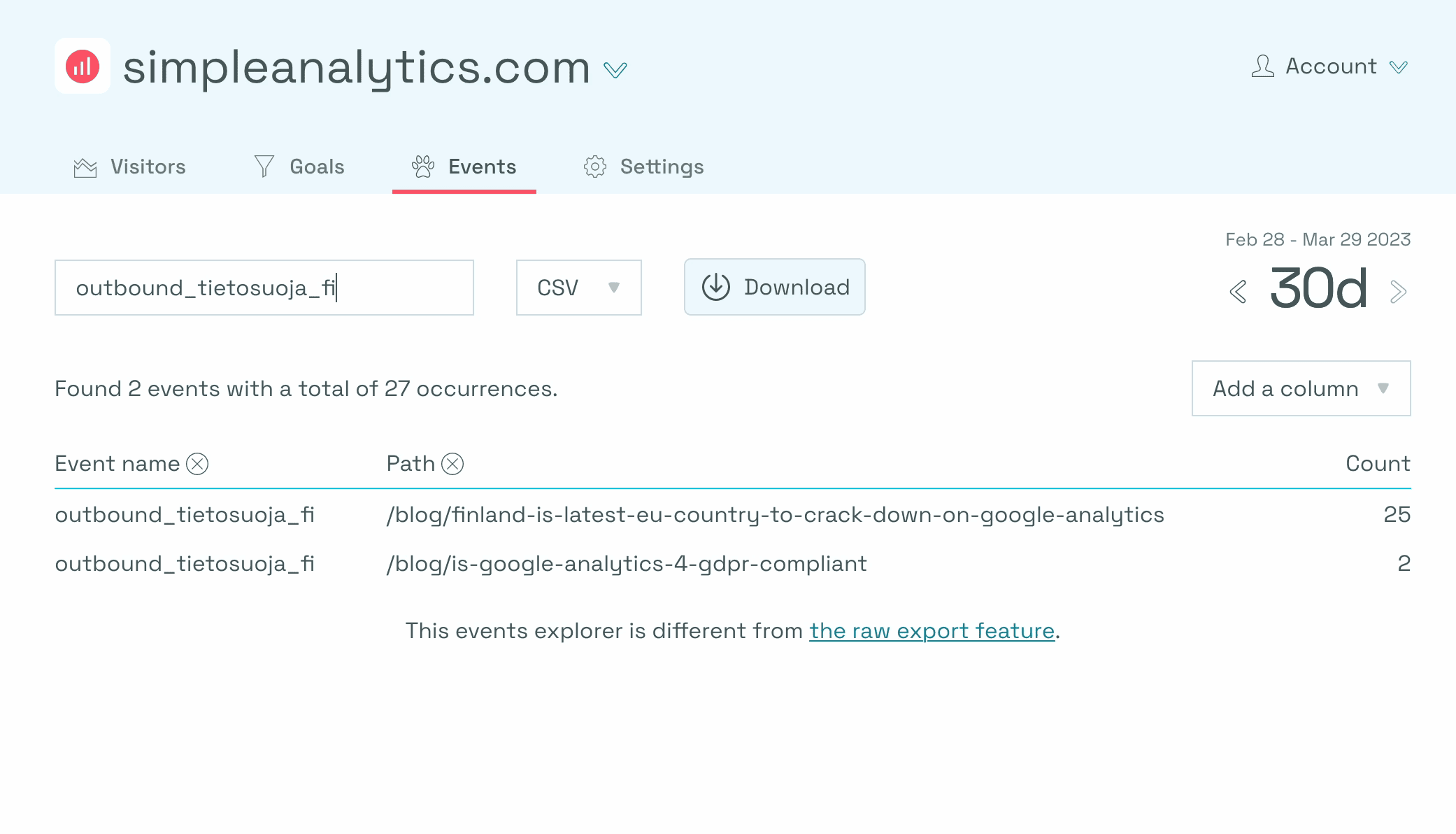
In conclusione, l'aggiunta di uno script di evento automatico al vostro sito web migliora le vostre capacità di raccolta dati, tracciando azioni specifiche come link in uscita, clic sulle e-mail e download di file.
Grazie alle opzioni di personalizzazione e alla possibilità di tracciare altre estensioni di file, è possibile ottenere preziose informazioni sul comportamento degli utenti sul proprio sito. Queste informazioni possono aiutarvi a ottimizzare i contenuti e l'esperienza dell'utente, migliorando le prestazioni complessive del sito.
Per qualsiasi domanda, non esitate a inviarci un messaggio.
